在Excel中查看版本的方法主要有:文件菜单、帮助选项、快捷键、系统信息。其中,最常用且简单的方法是通过文件菜单来查看。以下将详细描述如何使用文件菜单查看Excel版本。
通过文件菜单查看Excel版本是最简单直观的方法。在Excel中打开任何一个工作表,点击左上角的“文件”菜单,选择“账户”或“帮助”(具体选项名称可能因版本不同而有所差异),然后在右侧的窗口中可以看到软件的具体版本信息,如“Microsoft Excel 2019”或“Microsoft Excel for Microsoft 365”。这个方法不仅能查看版本号,还能看到是否有最新更新可用。
一、通过文件菜单查看Excel版本
打开文件菜单在Excel中打开任何一个工作表,点击左上角的“文件”菜单。这是进入Excel设置和账户信息的主要入口。
选择“账户”或“帮助”根据Excel版本的不同,菜单中可能会有“账户”或“帮助”选项。选择其中一个,通常位于菜单的下半部分。
查看版本信息在右侧的窗口中,你会看到软件的具体版本信息,如“Microsoft Excel 2019”或“Microsoft Excel for Microsoft 365”。通常还会显示版本号和其他相关信息。
二、通过帮助选项查看Excel版本
打开文件菜单同样,首先需要打开Excel并点击左上角的“文件”菜单。
选择“帮助”选项在较早版本的Excel中,如Excel 2010或Excel 2013,文件菜单中会有一个“帮助”选项。点击它。
查看版本信息在“帮助”窗口中,你会看到Excel的具体版本信息,包括软件名称和版本号。
三、使用快捷键查看Excel版本
按下快捷键在Excel中同时按下“Alt + F + D + I”快捷键。这将直接打开关于Excel的信息窗口。
查看版本信息在弹出的窗口中,你可以看到Excel的版本信息,包括版本号和其他详细信息。
四、通过系统信息查看Excel版本
打开控制面板在Windows系统中,打开控制面板,选择“程序和功能”选项。
找到Excel程序在程序列表中找到Microsoft Excel,点击它。
查看版本信息在程序详情中,你可以看到Excel的版本信息,包括版本号和发布年份。
五、通过Office账户查看Excel版本
登录Office账户在Excel中,点击右上角的账户头像,选择“查看账户”。
查看版本信息在账户信息页面,你可以看到当前使用的Office版本,包括Excel的版本信息。
六、通过更新选项查看Excel版本
打开文件菜单在Excel中,点击左上角的“文件”菜单,选择“账户”或“帮助”。
选择“更新选项”在“账户”或“帮助”页面中,点击“更新选项”。
查看版本信息在更新选项中,你可以查看当前安装的Excel版本以及是否有可用的更新。
七、Excel版本对比和选择
不同版本的功能差异不同版本的Excel在功能上有所差异,例如Excel 2019新增了数据分析和图表功能,而Excel for Microsoft 365则提供了更多的云服务和协作功能。根据你的需求选择合适的版本非常重要。
更新和兼容性如果你使用的是较旧版本的Excel,建议尽量更新到最新版本,以确保兼容性和安全性。最新版本通常会修复已知问题并增加新功能。
八、Excel版本的常见问题和解决方案
版本不兼容问题在使用不同版本的Excel时,可能会遇到文件不兼容的问题。例如,较旧版本的Excel可能无法打开较新版本保存的文件。解决方法是使用最新版本的Excel进行文件保存,或使用兼容模式保存文件。
功能限制问题某些功能在旧版本的Excel中不可用,例如Excel 2019中的新图表类型和数据分析工具。如果你的工作需要这些新功能,建议升级到最新版本。
九、如何选择合适的Excel版本
根据需求选择如果你主要是进行基本的数据处理和表格操作,Excel 2016或Excel 2019已经足够。如果你需要更多的协作和云服务功能,Excel for Microsoft 365会是更好的选择。
考虑预算和更新Excel for Microsoft 365虽然功能更强大,但需要订阅费用。如果你的预算有限,购买一次性授权的Excel 2019或Excel 2016也是不错的选择。
十、Excel版本的未来发展趋势
云服务和协作功能未来的Excel版本将更注重云服务和协作功能,允许多人同时编辑和查看同一个工作表,提高工作效率。
人工智能和数据分析随着人工智能技术的发展,Excel将引入更多的智能数据分析功能,自动识别数据模式和趋势,帮助用户做出更明智的决策。
通过以上方法,你可以轻松查看Excel的版本信息,并根据需要选择最适合你的版本。无论你是初学者还是高级用户,了解Excel的版本信息都有助于你更好地利用这个强大的工具。
相关问答FAQs:
1. 如何确定我使用的是哪个Excel版本?
你可以打开Excel程序,在菜单栏中找到“帮助”选项,然后点击“关于Microsoft Excel”来查看你所使用的Excel版本。
另一种方法是,在Excel中按下“Alt+F11”打开Visual Basic Editor,然后点击“帮助”选项,再选择“关于Microsoft Visual Basic for Applications”来查看Excel的版本信息。
如果你使用的是Excel Online(Web版),在Excel Online的右上角点击“帮助”图标,然后选择“关于Excel”来查看Excel Online的版本信息。
2. Excel的不同版本有哪些特点?
Excel的不同版本提供了不同的功能和特点。例如,较新的Excel版本可能包含更多的函数和工具,以及更高级的数据分析功能。较新的版本还可能具有更好的兼容性和性能。
在最新的Excel版本中,你可能会发现更多的图表选项、更多的数据处理功能以及更多的自动化工具。此外,新版本通常会修复旧版本中的错误和漏洞,并提供更好的用户体验。
3. 如何升级Excel版本?
要升级Excel版本,你可以购买最新的Microsoft Office套件,其中包括最新的Excel版本。你可以访问Microsoft官方网站或者其他授权的软件销售商购买。
在升级之前,你需要确保你的计算机满足新版本的系统要求。在安装新版本之前,最好先备份你的Excel文件,以防止数据丢失。安装完成后,你可以使用新版本的Excel并享受其提供的新功能和改进。
文章包含AI辅助创作,作者:Edit2,如若转载,请注明出处:https://docs.pingcode.com/baike/3947756